Nytt design for varsler på iPhone med iOS 16
Apple har revolusjonert måten varsler presenteres på iPhone i iOS 16. Nå vises de som en stabel, synlig nederst på låseskjermen. Selv om dette gjør alle varsler mer tilgjengelige, er det mulig å endre visningen med en enkel klypebevegelse. Hvis du ikke foretrekker stabel- eller listevisning, kan du velge å kun se antallet varsler direkte på låseskjermen. Dette gir et rent utseende og beskytter samtidig din personlige informasjon fra nysgjerrige blikk. Hvis du har installert iOS 16-betaversjonen på din iPhone, les videre for å lære hvordan du aktiverer visning av antall varsler.
Visning av antall varsler på iPhone-låseskjermen (2022)
Med mange apper som sender varsler, kan låseskjermen raskt bli uoversiktlig. Visning av antall varsler er en ypperlig måte å holde skjermen ren og ryddig, spesielt om du har tilpasset låseskjermen i iOS 16 med widgets og favorittfonter.
Aktivere visning av antall varsler
1. Åpne «Innstillinger»-appen på din iPhone og velg «Varsler».
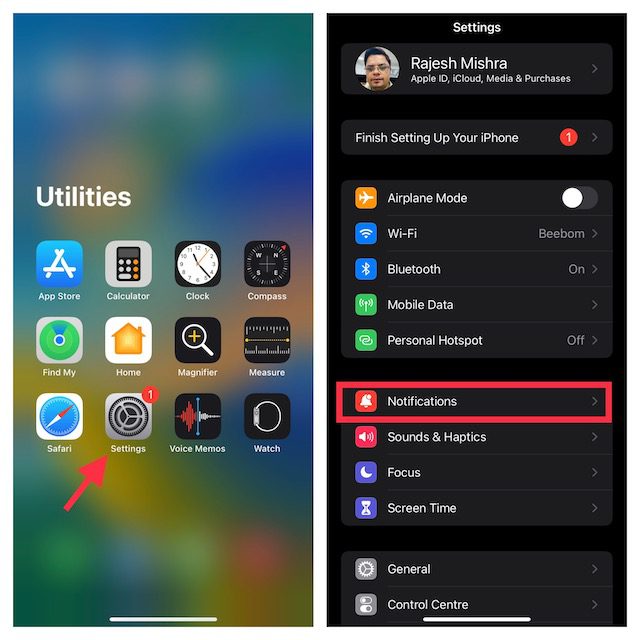
2. Trykk deretter på «Vis som» øverst i «Varsler»-innstillingene.
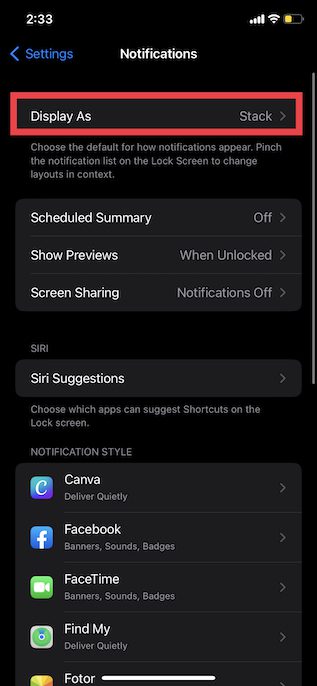
3. Her får du tre ulike visningsstiler for varsler:
- Antall: Viser kun antall varsler nederst på låseskjermen.
- Stabel: Viser varsler stablet oppå hverandre (standardvalget).
- Liste: Viser varslene dine i en tradisjonell liste. Velg dette om du ønsker å bla gjennom varslene dine slik du kanskje er vant til.
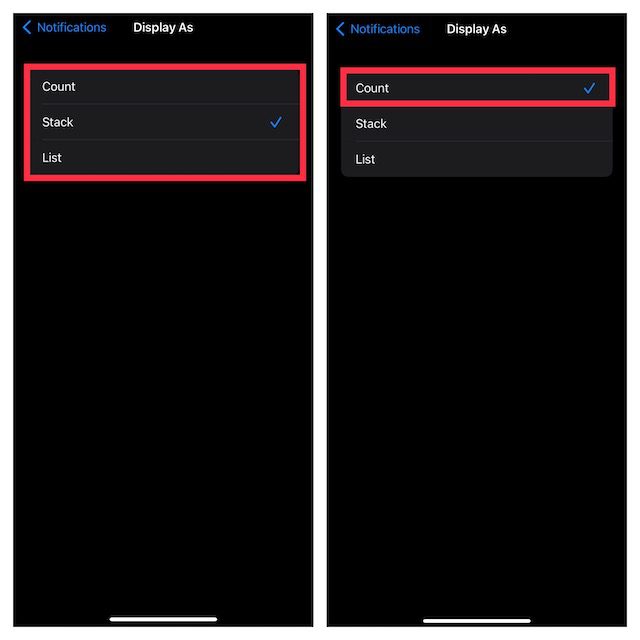
Velg «Antall». Trykk på strømknappen for å se antallet varsler som nå vises mellom lommelykt- og kameraikonene på låseskjermen.
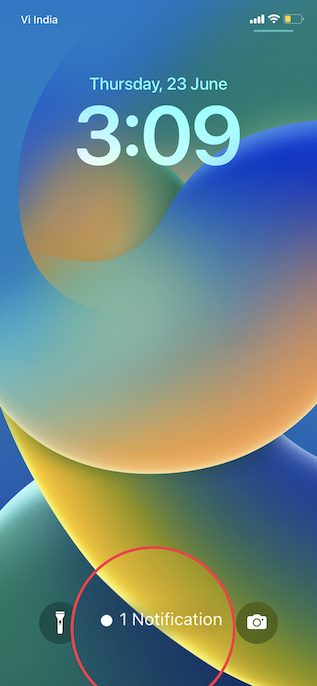
4. Du kan enkelt endre visning ved å gå tilbake til «Innstillinger -> Varsler -> Vis som», og velge ønsket stil.
Klyp for å se antall varsler
Det finnes en raskere måte å bytte mellom visningene på låseskjermen. Bruk to fingre til å klype på låseskjermen i iOS 16, og antallet varsler vil vises. Se GIF-en under for en demonstrasjon:

Du kan også sveipe nedover på varselet for å endre visning. «x Varsler» vil vises på låseskjermen når du har gjort dette to ganger. Vær oppmerksom på at dette er midlertidig og vil gå tilbake til valgt visning når et nytt varsel mottas.
Gjenopprett varslingsliste fra iOS 15
Hvis du savner varslingslisten fra iOS 15, velger du «Liste» i varslingsinnstillingene. Dette vil gi deg tilbake den gamle visningen som var standard i iOS 15. Det er flott at Apple gir oss dette valget.
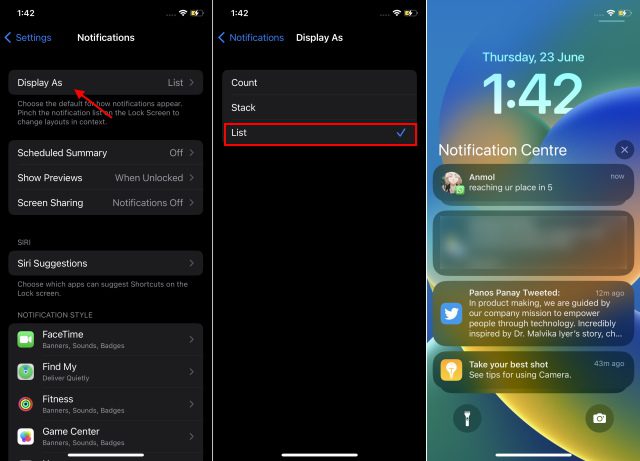
Ofte stilte spørsmål
Hvilke iPhone-modeller støtter visning av antall varsler?
Alle kompatible iPhones som støtter iOS 16 kan vise antall varsler.
Hvordan får jeg tilbake den gamle varslingsvisningen fra iOS 15?
Velg «Liste» i varslingsinnstillingene for å gjenopprette den velkjente varslingsvisningen fra iOS 15.
Tilpass varselvisningen i iOS 16
Dette er hvordan du endrer varseloppsettet i iOS 16 for å tilpasse det til dine preferanser. For ytterligere tilpasning, anbefales det å aktivere varselsammendrag. Denne funksjonen, introdusert i iOS 15, lar deg planlegge mindre viktige varsler til et bestemt tidspunkt. Hva er dine erfaringer med iOS 16? Del gjerne dine tanker om varslingssystemet, og andre funksjoner som Quick Note og muligheten til å angre sending og redigere iMessages.